如何在 Windows 11 上卸载与取消更新
使您的系统保持最新是至关重要的,但有时可能会出现错误的更新并导致您的 PC 出现各种问题。
由于更新过程是自动化的,您甚至可以在不知道的情况下安装其中一个更新,而当这种情况发生时,您将有一个问题需要处理。
在这种情况下,最好的选择是卸载更新,在今天的指南中,我们将向您展示最好的方法。
如何取消 Windows 11 更新?
无法取消和更新已开始下载的内容,因此您必须继续安装它。

但是,可以通过修改设置或更改组策略来阻止更新。
如何在 Windows 11 上卸载更新?
一.使用更新历史
1. 按Windows+I键打开设置应用程序。
2. 导航到Windows 更新部分并选择更新历史记录。

3. 现在点击卸载更新。
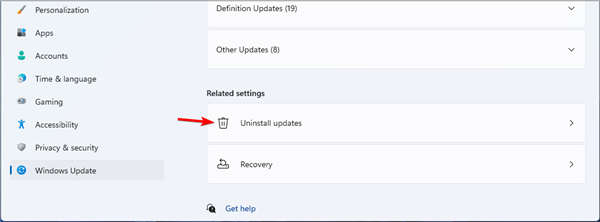
4. 找到要删除的更新,然后单击卸载。
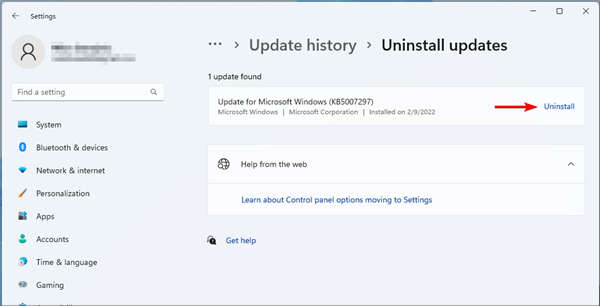
二.使用终端
1. 按Windows+ 键X并选择Windows 终端(管理员)。
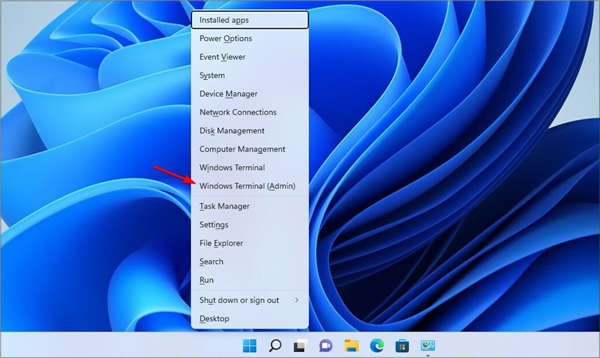
2. 输入以下代码:wmic qfe list brief /format:table

3. 这将列出最近安装的更新。
4. 输入以下命令以删除更新:wusa /uninstall /kb:5006363
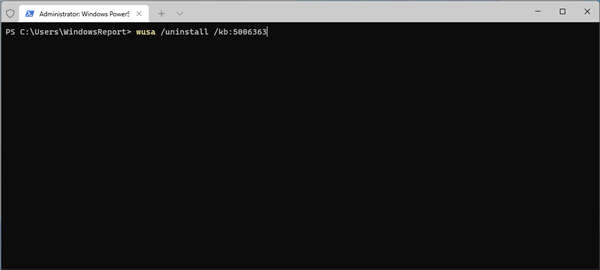
5. 出现确认对话框时,单击Yes。
按照屏幕上的说明完成该过程。
在第 4 步中,确保更改 KB 编号,使其与您尝试删除的更新相匹配。
三. 回到之前的构建
1. 按Windows+I键打开设置应用程序。
2. 导航到系统,然后选择恢复。

3. 在Advanced startup点击Restart now。
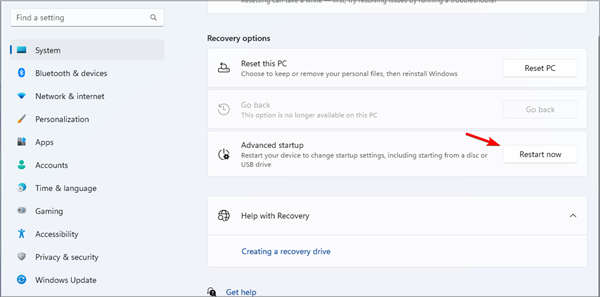
4. 当要求确认时,单击立即重新启动。
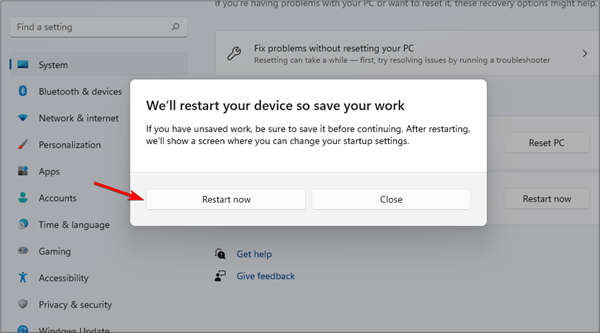
5. 接下来,导航到疑难解答并选择高级选项。
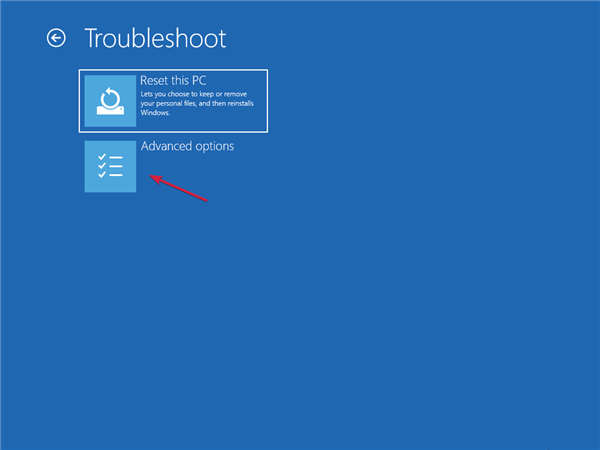
6. 选择卸载更新,然后转到卸载最新功能更新。
7. 按照屏幕上的说明完成该过程。
 光遇端午节复刻先祖兑换物品有哪些?
光遇端午节复刻先祖兑换物品有哪些?
光遇端午节复刻先祖在哪2021端午节三连复刻先祖兑换物品有哪些......
阅读 虚无之印黑屏闪退解决方法介绍
虚无之印黑屏闪退解决方法介绍
虚无之印黑屏闪退解决方法介绍,虚无之印黑屏闪退怎么办?虚无......
阅读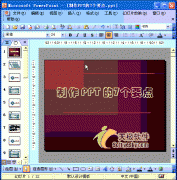 PPT动画教程:嵌入字体
PPT动画教程:嵌入字体
当我们将制作好演示文稿复制到其他电脑中进行播放时,由于其......
阅读 王者荣耀2021五五开黑节有什么活动?
王者荣耀2021五五开黑节有什么活动?
王者荣耀2021五五开黑节有什么活动王者荣耀2021五五开黑节奖励......
阅读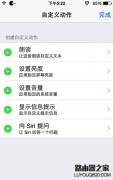 iPhone丢失怎么办?巧用Activator找回被盗iP
iPhone丢失怎么办?巧用Activator找回被盗iP
iPhone被盗丢失怎么办?随着智能手机普及,手机被盗的事情发生......
阅读 索尼宣布收购 Haven Studio
索尼宣布收购 Haven Studio 抖音私密账号是干什么用
抖音私密账号是干什么用 抖音雷霆嘎巴哈拉少是什
抖音雷霆嘎巴哈拉少是什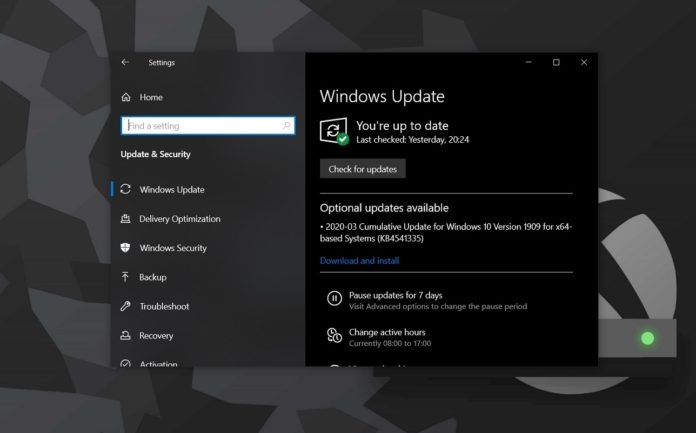 微软官方Win10 版本1909 Bu
微软官方Win10 版本1909 Bu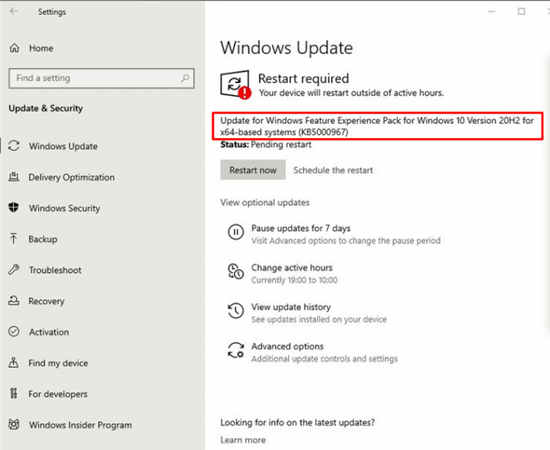 KB5000967 Windows 10 21H1、20H
KB5000967 Windows 10 21H1、20H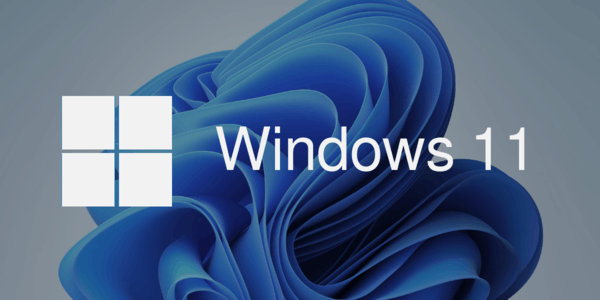 微软正在Dev频道中测试W
微软正在Dev频道中测试W Windows10 2004上的新错误错误
Windows10 2004上的新错误错误 0patch修复了Windows 7 / Serv
0patch修复了Windows 7 / Serv 梦幻模拟战手游SP雪莉怎么
梦幻模拟战手游SP雪莉怎么 摩尔庄园手游星星睡衣套
摩尔庄园手游星星睡衣套 坎公骑冠剑世界11未踏之地
坎公骑冠剑世界11未踏之地 旌宇显卡质量怎么样
旌宇显卡质量怎么样 小影霸amd显卡驱动下载教
小影霸amd显卡驱动下载教 东芝打印机怎么复印身份
东芝打印机怎么复印身份 u盘突然被写保护原因
u盘突然被写保护原因 adobe reader 9.0进行截图的方
adobe reader 9.0进行截图的方 win7temp位置更改教程
win7temp位置更改教程 Word显示多页的方法
Word显示多页的方法 WPS PPT去除图表背景颜色的
WPS PPT去除图表背景颜色的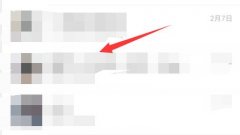 解散微信群并删除群聊信
解散微信群并删除群聊信 win101903安装很慢解决方法
win101903安装很慢解决方法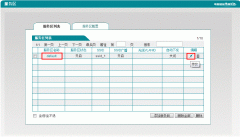 AC和AP架构的WiFi网络如何隐
AC和AP架构的WiFi网络如何隐 路由器的USB接口有什么用
路由器的USB接口有什么用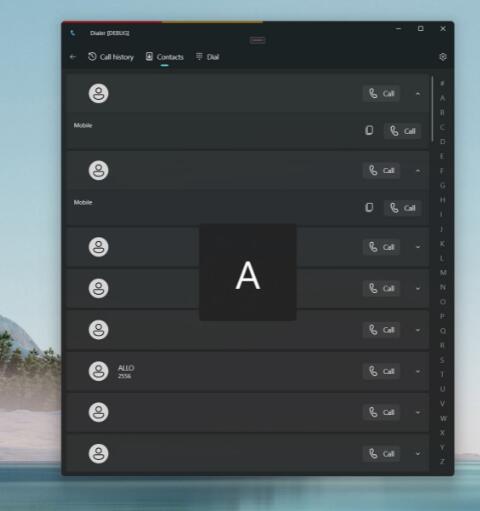
我们一直对 Windows on Lumia 项目着迷,该项目让已灭绝的 Lumia 905XL 比任何人预期的还要长寿。 这方面的新消息是发布了一款用于智能手机的新拨号器,旨在在 Windows...
次阅读
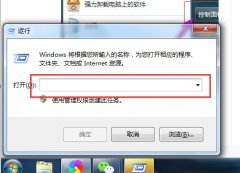
有时候我们会突然忘记开机密码,但是又不知道怎么删除的时候,可以使用强行删除开机密码,需要使用到系统命令指示来进行操作,方法非常简单,下面我们就一起来学习一下吧。...
次阅读
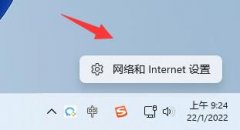
此前微软为win11提供了dns加密服务,但是不少用户不知道win11加密dns怎么使用,其实我们只需要打开网络设置下的dns设置即可。...
次阅读

该操作系统版本已于10月13日停止支持! Windows 7自今年1月以来不再获得支持,这意味着仍在运行2009操作系统的设备没有任何新的补丁程序和安全更新。 显然,这意味着安全...
次阅读
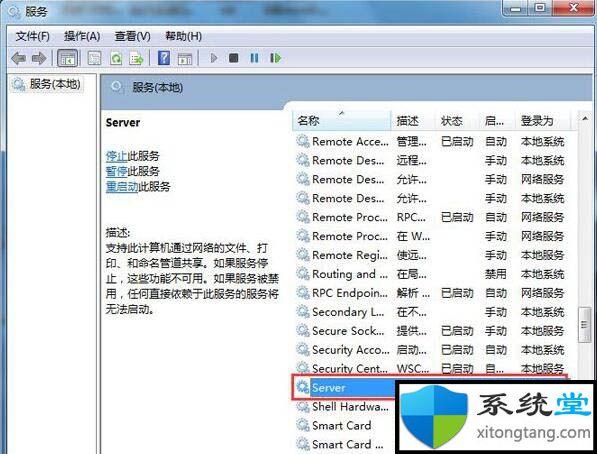
ghost win7局域网无法访问其他电脑 升级到ghost win7系统后,打开网络后找不到其它电脑,导致此类情况产生的重要原因是电脑未开启文件和打印机...
次阅读
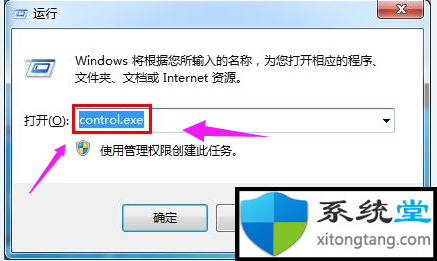
依赖服务或组无法启动win7?教你解决依赖服务或组无法启动 不能上网 Win7系统使用过程中突然无法上网,网络和共享中心显示未知,依赖服务或组无法启动。很多服务是没有...
次阅读

在使用win7系统的过程中出现了系统卡顿无法正常使用,在任务管理器中进行检查显示后台进程很多的话,可以通过在任务管理器中关闭掉不必要的进程,或者是重启电脑等等操作。也可以使用...
次阅读
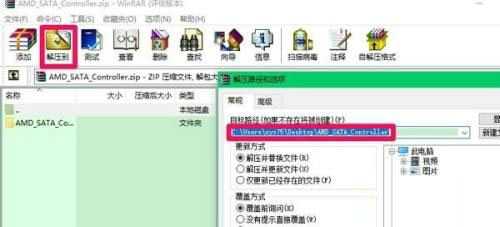
...
次阅读
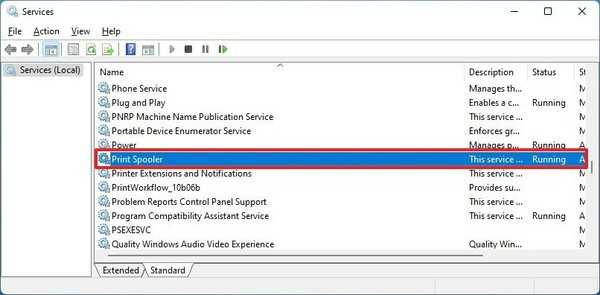
如何使用Windows11上的服务管理服务 如果您想以最简单的方式在Windows11上停止、启动、禁用或启用服务,您可以使用服务应用。 停止服务 要在Wind...
次阅读

bull; Windows 10预览版19042.388已进入Beta通道内部人员。 bull; 此版本侧重于在拖车上没有新主要功能的修补程序。 bull; 如果您已经注册Beta通道,则可以通过...
次阅读
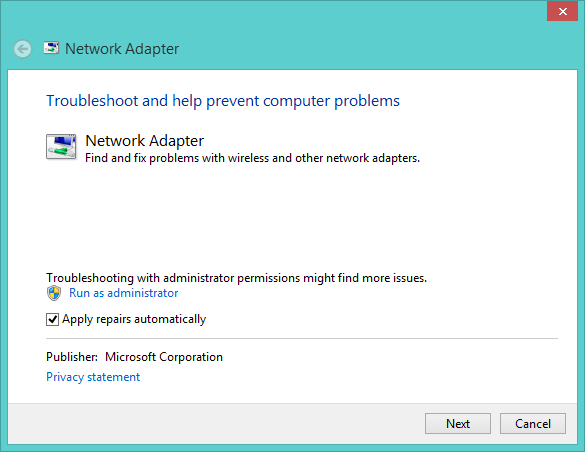
修复:Windows11 Wi-Fi没有有效的IP配置 在当今世界,人们经常不得不依赖许多设备,例如笔记本电脑和各种小工具。这样做非常方便。 但是,在使用这些设备的过程中,您还必...
次阅读

我们在使用微软操作系统的时候,有的小伙伴可能会想要将自己的操作系统更换到win7系统。那么对于免费win7旗舰版官方在哪里下载这个问题,因为目前市面上的系统网站特别多,不知道应该怎...
次阅读

如果您没有在系统上自动获得此补丁,这里有几种方法可以确保您获得此更新。 更改和错误修复 bull; 如前所述,这个特别的主要亮点之一是对某些持续的 VPN 问题的潜在...
次阅读
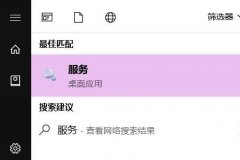
风扇狂转是非常影响使用体验的问题,它不仅很吵,而且有可能让风扇过载,损坏风扇甚至导致机箱过热。如果我们在优化后出现这个问题,可以通过关闭相关服务的方法进行解决,下面一起来...
次阅读

win7系统是大家都喜欢的好系统,但是最近很多小伙伴们反应自己的win7系统遇到了主机一些正常但是显示器不亮的问题!今天小编就为大家带来了win7电脑显示器不亮解决办法一起来看看吧。...
次阅读